क्या आपने Android और Chrome पर त्रुटि कैश मिस समस्या का सामना किया है? गूगल क्रोम सबसे ज्यादा इस्तेमाल किया जाने वाला वेब ब्राउजर है। विशेष रूप से Android मोबाइल पर, जहां हम इसे डिफ़ॉल्ट रूप से ढूंढते हैं। लेकिन कभी-कभी, सबसे अच्छा काम करने वाले एप्लिकेशन भी कभी-कभी छोटी त्रुटि दे सकते हैं।
यदि किसी वेबसाइट में प्रवेश करते समय आपको त्रुटि मिली है err_cache_miss, हम आपको दिखाते हैं कि आप बिना किसी समस्या के कैसे हल कर सकते हैं और ब्राउज़ करना शुरू कर सकते हैं।

err_cache_miss त्रुटि को हल करने के चरण, ठीक किए गए
Android पर त्रुटि कैश मिस से बचने के लिए कैशे साफ़ करें
यह समस्या आमतौर पर ब्राउज़र कैश त्रुटि के कारण होती है। इसलिए, इस समस्या को ठीक करने का सबसे आसान तरीका कैशे को साफ़ करना जितना आसान है। यह कुछ ऐसा है जो आपने शायद पहले ही किसी अन्य एप्लिकेशन के साथ किया है, यहां तक कि स्थान खाली करने के लिए भी।
लेकिन अगर आप प्रक्रिया के बारे में स्पष्ट नहीं हैं, तो हम आपको इसे नीचे समझाएंगे:
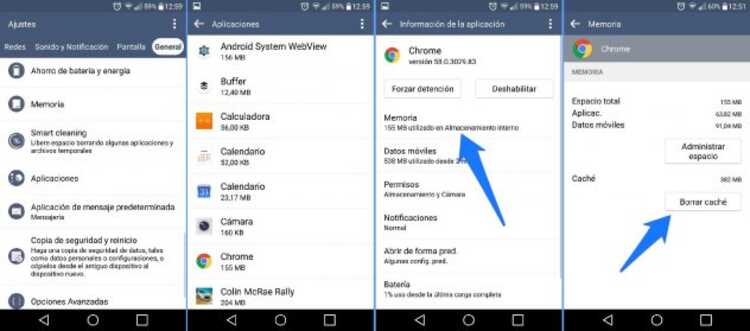
- सेटिंग्स मेनू दर्ज करें
- अनुप्रयोगों तक पहुंच
- Google क्रोम खोजें
- आपके पास मौजूद संस्करण के आधार पर, आपको स्टोरेज सबमेनू में जाना पड़ सकता है
- बटन दबाएँ कैशे या खाली कैशे साफ़ करें
एक बार जब आप इस प्रक्रिया से गुजर चुके होते हैं, तो err_cache_miss त्रुटि अब तक हल हो जानी चाहिए। अपने में वापस जाओ ब्राउज़र और हमेशा की तरह नेविगेट करने का प्रयास करें। सामान्य बात यह है कि समस्या हल हो गई है और आप अब तक की तरह मन की शांति के साथ नेविगेट कर सकते हैं।

पीसी पर त्रुटि कैश मिस को हल करें
यह संभव है कि आपके एंड्रॉइड मोबाइल पर ब्राउज़ करते समय यह वही त्रुटि err_cache_miss आपको दिखाई न दे, लेकिन इसे आपके द्वारा करते समय पीसी. लेकिन, चूंकि यह अभी भी कैश के साथ एक समस्या है, समाधान मूल रूप से वही है। केवल एक चीज जो हमें करनी होगी वह है सीधे ब्राउज़र से ही कैशे को साफ़ करना।
इसके लिए अनुसरण करने के चरण निम्नलिखित हैं:
- ऊपर दाईं ओर आपको जो तीन बिंदु मिलेंगे, उन्हें दबाकर Chrome सेटिंग दर्ज करें
- एक्सेस इतिहास
- नीचे स्क्रॉल करें जहां यह कहता है ब्राउज़िंग डेटा साफ़ करें
- केवल कैश्ड फ़ाइलों और छवियों के विकल्प की जाँच करें
- अंत में, डेटा साफ़ करें बटन दबाएं

क्या होगा अगर यह मेरे लिए काम नहीं करता है?
यदि कैशे साफ़ करने से भी आपकी समस्या का समाधान नहीं होता है, तो हो सकता है कि आप इसे थोड़ा और तेजी से ठीक करने में सक्षम हों। यानी, क्रोम को उसके पास लौटाना डिफ़ॉल्ट स्थिति. इसके साथ यह संभव है कि आप कुछ कॉन्फ़िगरेशन खो दें जो आपने बाद में बनाया है, लेकिन आप समस्या का समाधान करेंगे।
उन चरणों का पालन करें:
- अंदर Chromeसेटिंग>उन्नत सेटिंग्स पर जाएं
- सेटिंग्स को मूल डिफ़ॉल्ट पर पुनर्स्थापित करें का चयन करें
इस तरह, आपका ब्राउज़र बिल्कुल वैसा ही रहेगा जैसा आपने उन्हें पहली बार इंस्टॉल करते समय किया था, लेकिन बिना किसी समस्या के।
क्या त्रुटि कैश मिस समस्या कभी Android पर दिखाई दी है? आपने इसे कैसे हल किया? हम आपको टिप्पणी अनुभाग में जाने के लिए आमंत्रित करते हैं जो आप इस लेख के नीचे पा सकते हैं और हमें इस संबंध में अपने अनुभवों के बारे में बता सकते हैं।